コマンドライン入門

ITの初心者
先生、「コマンドライン」って最近よく聞くんですけど、どういう意味ですか?

ITアドバイザー
良い質問だね! コマンドラインは、文字を使ってコンピューターに命令する操作方法のことだよ。例えば、文字を入力してファイルを消したり、プログラムを動かしたりするんだ。

ITの初心者
文字を入力するって、キーボードを使うってことですか?

ITアドバイザー
その通り! マウスでクリックする代わりに、キーボードから命令文を打ち込んで操作するんだよ。慣れるまでは難しそうに見えるけど、色々なことができるようになるので、興味があったら調べてみてね!
command lineとは。
「コンピュータに指示を出すときに文字を使う方法(専門用語では『CUI』と言います)について説明します。」
コマンドラインとは

– コマンドラインとはコンピュータに何か作業をさせたいとき、私たちはコンピュータに指示を出す必要があります。その指示の出し方の一つに、コマンドラインがあります。コマンドラインは、黒い画面に文字を入力してコンピュータを操作する、一見すると少し難しそうな方法です。普段私たちがコンピュータを使う時、マウスを使ってアイコンをクリックしたり、画面上のボタンを押したりすることが多いでしょう。これはGUIと呼ばれる方法で、視覚的にわかりやすく操作できるのが特徴です。一方、コマンドラインはキーボードを使って文字を入力し、コンピュータに指示を出します。コマンドラインは、一見すると黒い画面に文字が並んでいるだけで、初心者にとってはややとっつきにくいかもしれません。しかし、コマンドラインにはGUIにはないメリットがたくさんあります。例えば、マウス操作が必要ないため、キーボードだけで素早く操作できる点や、複雑な処理を自動化できる点などが挙げられます。最初は戸惑うかもしれませんが、基本的なコマンドを覚えることで、ファイル操作やアプリケーションの実行など、日常的な作業をコマンドラインで行えるようになります。さらに、コマンドラインを使いこなせるようになると、コンピュータの内部構造への理解を深め、より高度な操作もできるようになります。結果として、コンピュータをより深く理解し、効率的に使いこなせるようになるでしょう。
| 項目 | 説明 |
|---|---|
| コマンドライン | 黒い画面に文字を入力してコンピュータを操作する方法。キーボードだけで操作するため、慣れると効率的。 |
| GUI | マウスを使ってアイコンをクリックしたり、画面上のボタンを押したりしてコンピュータを操作する方法。視覚的にわかりやすく、初心者にも扱いやすい。 |
| コマンドラインのメリット | – マウス操作が不要で、キーボードだけで素早く操作できる – 複雑な処理を自動化できる – コンピュータの内部構造への理解を深められる |
| コマンドラインの例 | ファイル操作、アプリケーションの実行など |
コマンドラインのメリット

– コマンドラインのメリットコマンドラインは、コンピュータを操作するための強力な手段であり、その魅力は効率性にあります。
視覚的なインターフェースであるGUIでは、目的の操作にたどり着くまでに、メニューを階層構造でたどったり、複数のボタンをクリックしたりする必要があり、操作の手間がかかります。コマンドラインでは、短い命令文を入力するだけで、複雑な処理をコンピュータに実行させることができます。そのため、作業時間を大幅に短縮することが可能となります。
また、コマンドラインは自動化にも適しています。決まった作業を繰り返し実行する場合、コマンドラインを用いることで、自動化スクリプトを作成し、効率的に処理を行うことができます。これは、日常的に繰り返される定型業務の自動化に非常に役立ちます。
さらに、コマンドラインはGUIではアクセスできないコンピュータの機能にもアクセスすることができます。コンピュータの深い部分にアクセスし、より詳細な設定変更やシステム管理を行うことが可能です。そのため、システム管理者やプログラマーにとって強力なツールとなります。
| メリット | 説明 |
|---|---|
| 効率性 | 短い命令文で複雑な処理を実行できるため、GUIよりも操作が早く、作業時間を短縮できる。 |
| 自動化 | 自動化スクリプトを作成することで、定型業務などを効率的に処理できる。 |
| 深いアクセス | GUIではアクセスできないコンピュータの機能にもアクセスし、詳細な設定変更やシステム管理が可能。 |
基本的なコマンド

– 基本的なコマンドコンピュータを操作する上で、コマンドラインは強力な道具となります。コマンドラインにはたくさんの命令が存在しますが、その中でも基本的なコマンドをいくつか覚えるだけで、ファイル操作やアプリケーションの実行など、日常的な作業を効率的に行うことができるようになります。例えば、今自分がどの場所にいるのか(どのフォルダにいるのか)を示すカレントディレクトリ。このカレントディレクトリを変更したい時に使うのが、「cd」コマンドです。「cd」コマンドを使うことで、目的のフォルダへすぐに移動することができます。そして、カレントディレクトリの中身、つまりどのようなファイルやフォルダが存在するのかを確認したい時に役立つのが、「ls」コマンドです。「ls」コマンドを実行すると、カレントディレクトリ内にあるファイルやフォルダの一覧が表示されます。さらに、「mkdir」コマンドを使えば、新しくフォルダを作成することができます。フォルダ名は自由に決めることができるので、ファイルを整理して管理するのに役立ちます。一方で、不要になったファイルやフォルダを削除したい場合は、「rm」コマンドを使用します。ただし、「rm」コマンドはファイルを完全に削除してしまうため、取り扱いには注意が必要です。これらのコマンドは、オペレーティングシステム(OS)によって、微妙に使い方が異なる場合があります。Windows、macOS、Linuxなど、自分が使っているOSのコマンドの使用方法をきちんと確認してから使うようにしましょう。
| コマンド | 説明 |
|---|---|
| cd | カレントディレクトリ(現在地)を変更する |
| ls | カレントディレクトリの中身(ファイルやフォルダの一覧)を表示する |
| mkdir | 新しくフォルダを作成する |
| rm | ファイルやフォルダを削除する |
コマンドプロンプトとターミナル
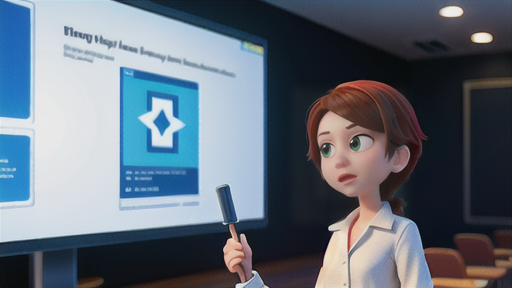
– コマンドプロンプトとターミナル
コンピュータに指示を出すための手段として、キーボードから文字を入力する方法があります。これをコマンドラインインターフェースと呼びます。コマンドラインインターフェースを使用するには、専用のアプリケーションを起動する必要があります。
Windowsでは「コマンドプロンプト」あるいは「PowerShell」と呼ばれるアプリケーションが、コマンドラインインターフェースを提供します。一方、macOSやLinuxでは「ターミナル」と呼ばれるアプリケーションがその役割を担います。
これらのアプリケーションを起動すると、黒い画面に文字が表示されます。この画面こそが、コマンドを入力するための場所です。表示される文字列は、コンピュータからのメッセージや入力待ち状態などを表しています。
一見すると黒い画面に文字が並んでいるだけのように見えますが、このインターフェースを通じて、ファイル操作やアプリケーションの実行など、様々な操作を行うことができます。それぞれのOSに合わせたコマンドを覚える必要がありますが、コマンドラインインターフェースを使いこなせるようになれば、コンピュータをより深く理解し、効率的に操作できるようになるでしょう。
| 項目 | 内容 |
|---|---|
| 定義 | キーボードから文字を入力してコンピュータに指示を出す方法(コマンドラインインターフェース) |
| アプリケーション | Windows: コマンドプロンプト, PowerShell macOS, Linux: ターミナル |
| 画面表示 | 黒い画面に文字が表示され、コマンド入力とコンピュータからのメッセージ表示を行う |
| 機能 | ファイル操作、アプリケーションの実行など、様々な操作が可能 |
| 利点 | コマンドを覚える必要はあるが、習得すればコンピュータをより深く理解し、効率的に操作できる |
コマンドラインを使いこなすために
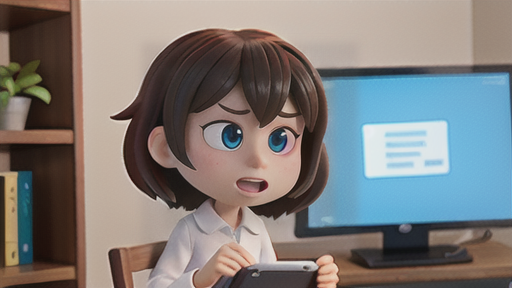
コンピュータを操作する方法として、マウスを使って画面上のアイコンをクリックするなど、視覚的な操作に慣れ親しんでいる方も多いでしょう。しかし、「コマンドライン」と呼ばれる文字入力による操作方法も存在します。コマンドラインは、一見すると難解で、習得するのに時間がかかるように思えるかもしれません。しかし、正しい知識と練習さえあれば、誰でも使いこなせるようになるので安心してください。
コマンドラインに苦手意識を持つ必要はありません。なぜなら、インターネット上には、コマンドラインの使い方を丁寧に解説したウェブサイトや動画が数多く公開されているからです。これらの資料を参考にしながら、実際にコマンドを入力し、コンピュータを操作してみることをおすすめします。
コマンドラインを使いこなせるようになると、どのようなメリットがあるのでしょうか。コマンドラインは、視覚的な操作よりも高速かつ効率的にコンピュータを操作できるという利点があります。さらに、コマンドラインを駆使することで、普段はアクセスできないコンピュータの深部に触れ、より深くコンピュータを理解することも可能になります。
日々の作業効率を向上させたい、コンピュータへの理解を深めたいと考えている方は、この機会にぜひコマンドラインの学習を始めてみてはいかがでしょうか。
| 項目 | 内容 |
|---|---|
| 一般的な操作方法 | マウスによる視覚的な操作 |
| alternative 操作方法 | コマンドラインによる文字入力 |
| コマンドラインのメリット | – 高速かつ効率的な操作 – コンピュータへの深い理解 |
| 学習方法 | – インターネット上の資料を活用 – 実際にコマンドを入力して練習 |
